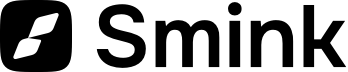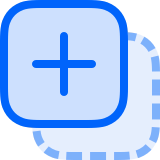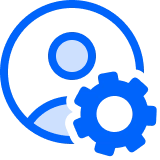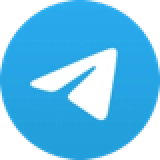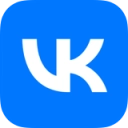Подготовка интеграции
Подключите интеграцию 1С и перейдите в ее настройки.
В настройках (рисунок 1) заполните данные (они будут использоваться при настройке 1С):
- Логин — любой логин, он будет использован в качестве авторизации в 1С.
- Пароль — придумайте пароль, он будет использован в качестве авторизации в 1С.
- После ввода логина и пароля нажмите кнопку , после этого ссылка в поле Ссылка для интеграции сгенерируется автоматически.
Обратите внимание
При изменении логина или пароля ссылка изменится
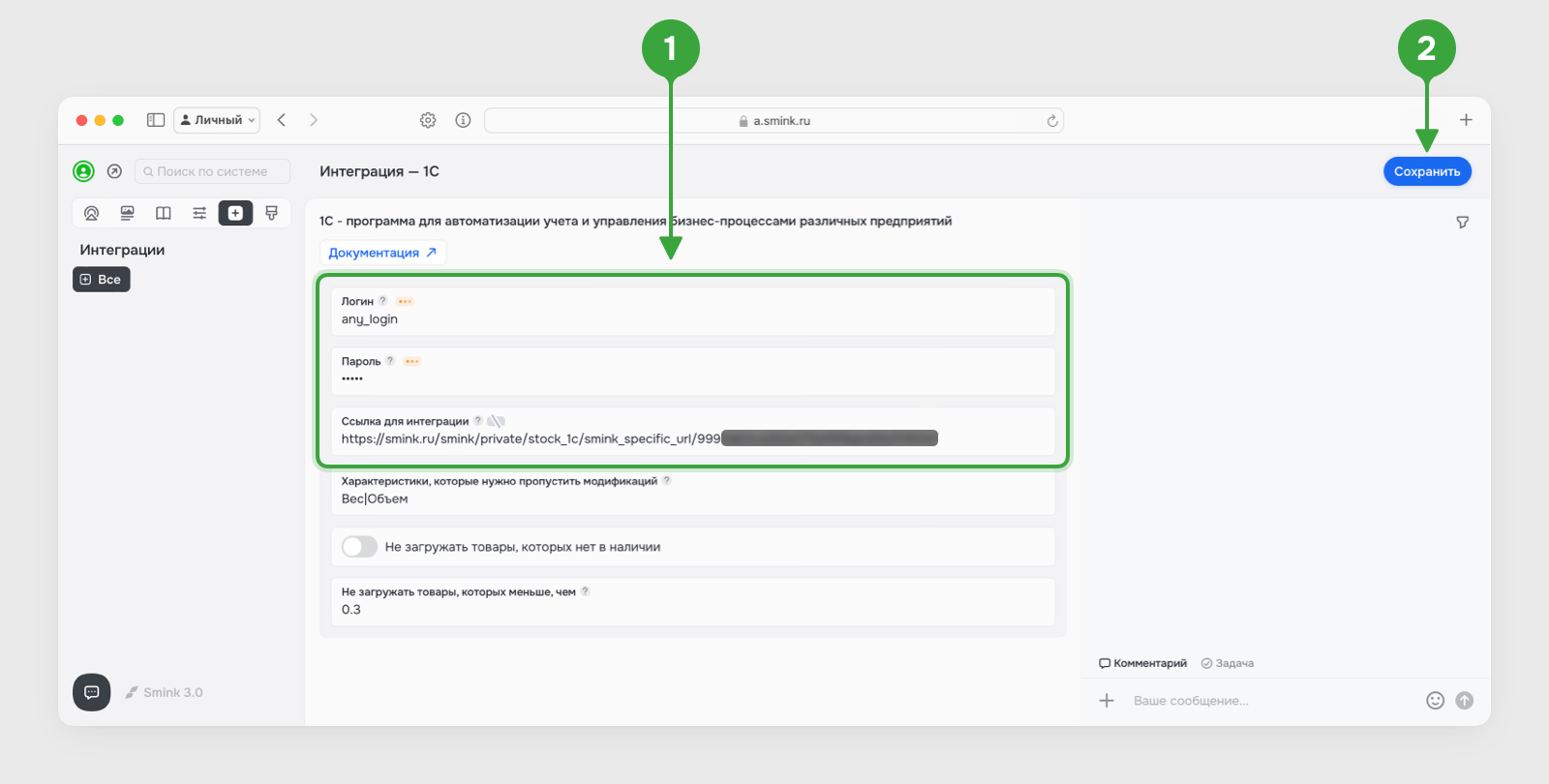
Рисунок 1
Настройте автоматизацию (рисунок 1.1). Перейдите в раздел Настройки → Автоматизация. В блоке Действия нажмите на кнопку с плюсиком и выберите действие Интеграция «1С» — Отправить заказ. В Условии в качестве Параметра можно выбрать любое значение.
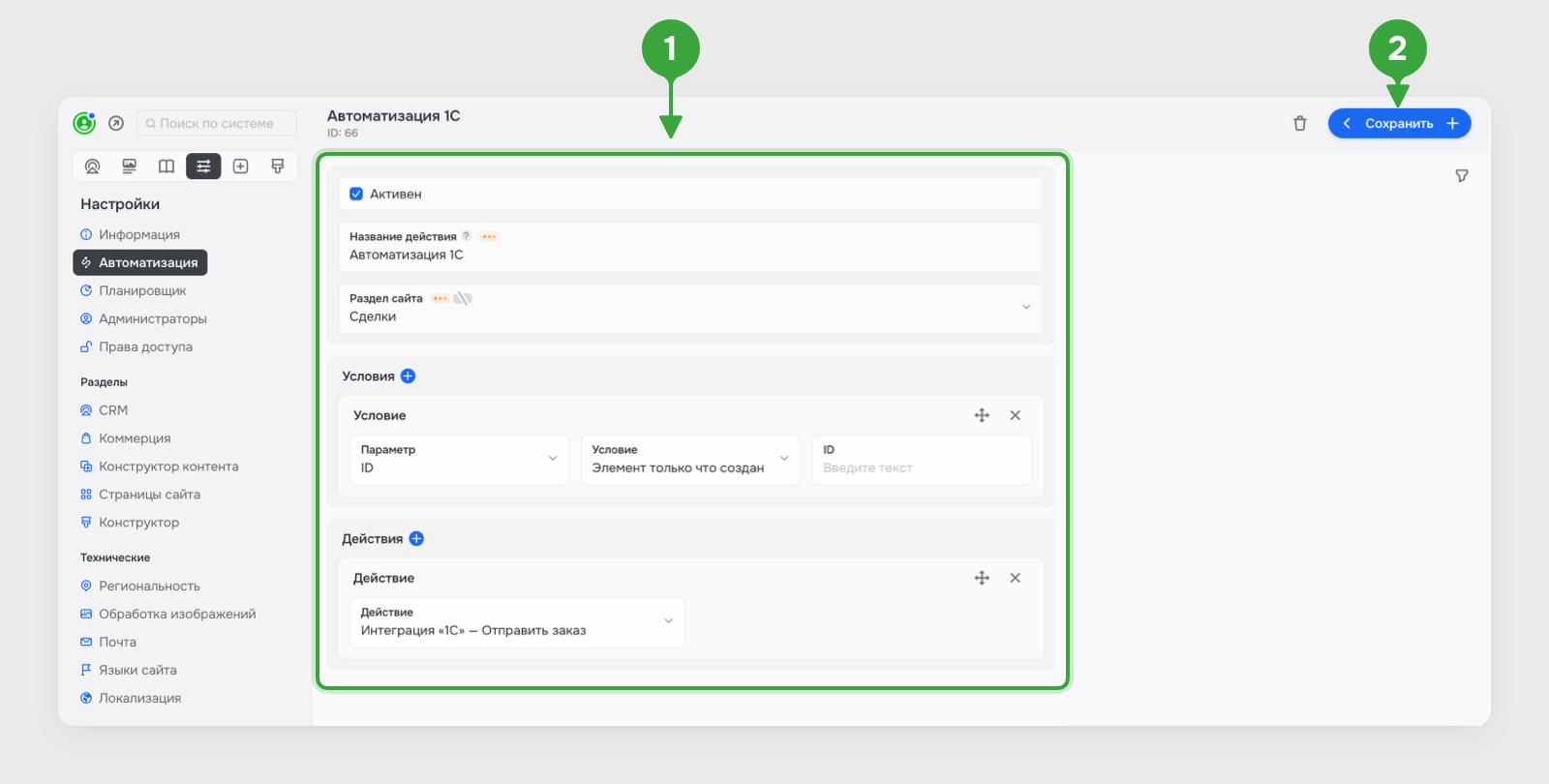
Рисунок 1.1
Настройка 1С
Обратите внимание
Для выгрузки цен требуется создать типовое соглашение в 1С (на примере 1С:Управление торговлей 11.3). Перейдите в Продажи → Типовые соглашения с клиентами, создайте типовое соглашение, в нем во вкладке Доступно для обмена с сайтом установите галочку Доступно для обмена с сайтом.
На примере «1С:Предприятие» — перейдите в раздел НСИ и администрирование (в других конфигурациях 1С данный раздел может находиться в другом месте) и откройте пункт Обмен с сайтом (рисунок 2).
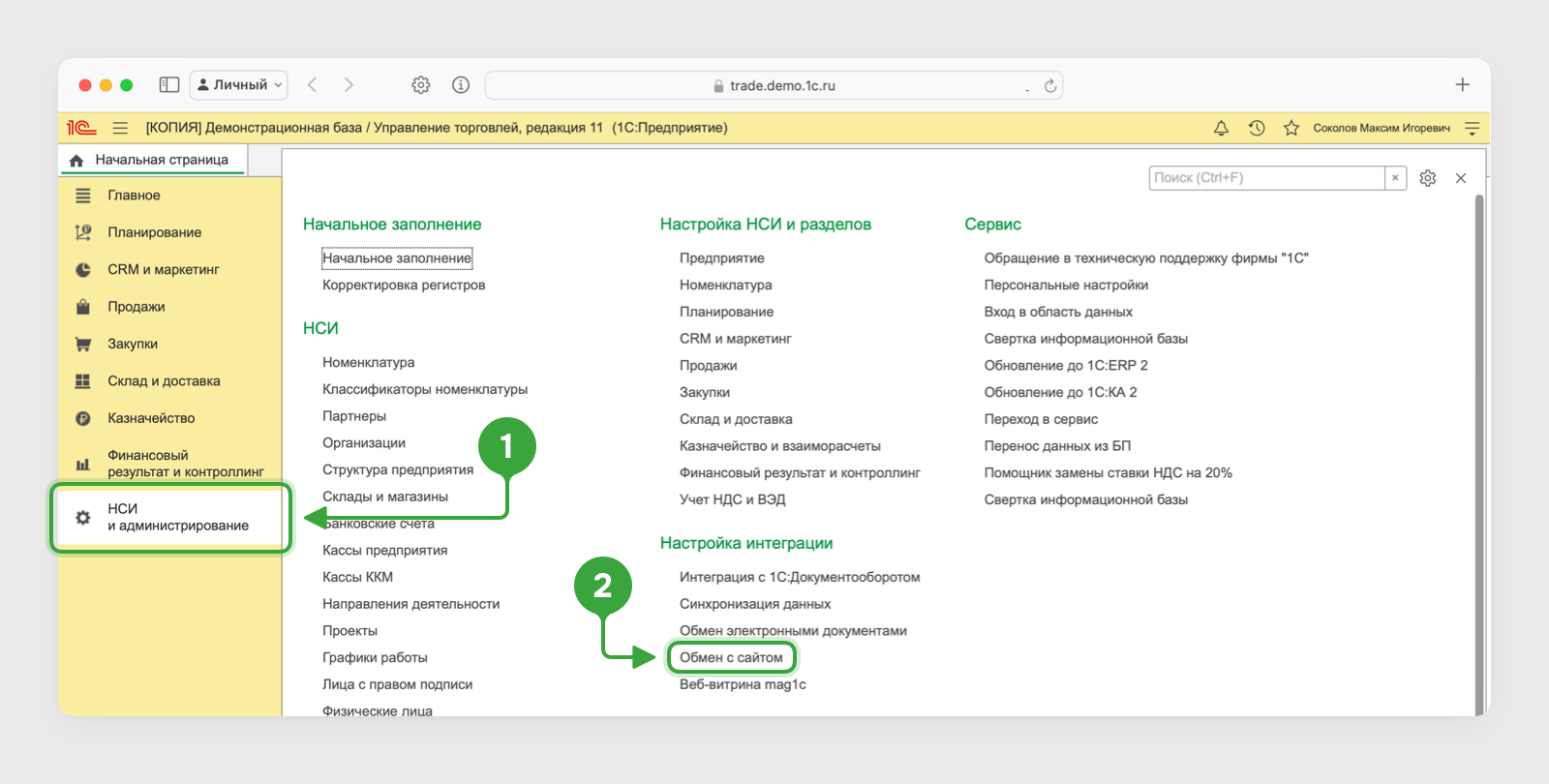
Рисунок 2
Включите галочку Использовать обмен с сайтом и нажмите на (рисунок 3). На открывшейся странице нажмите .
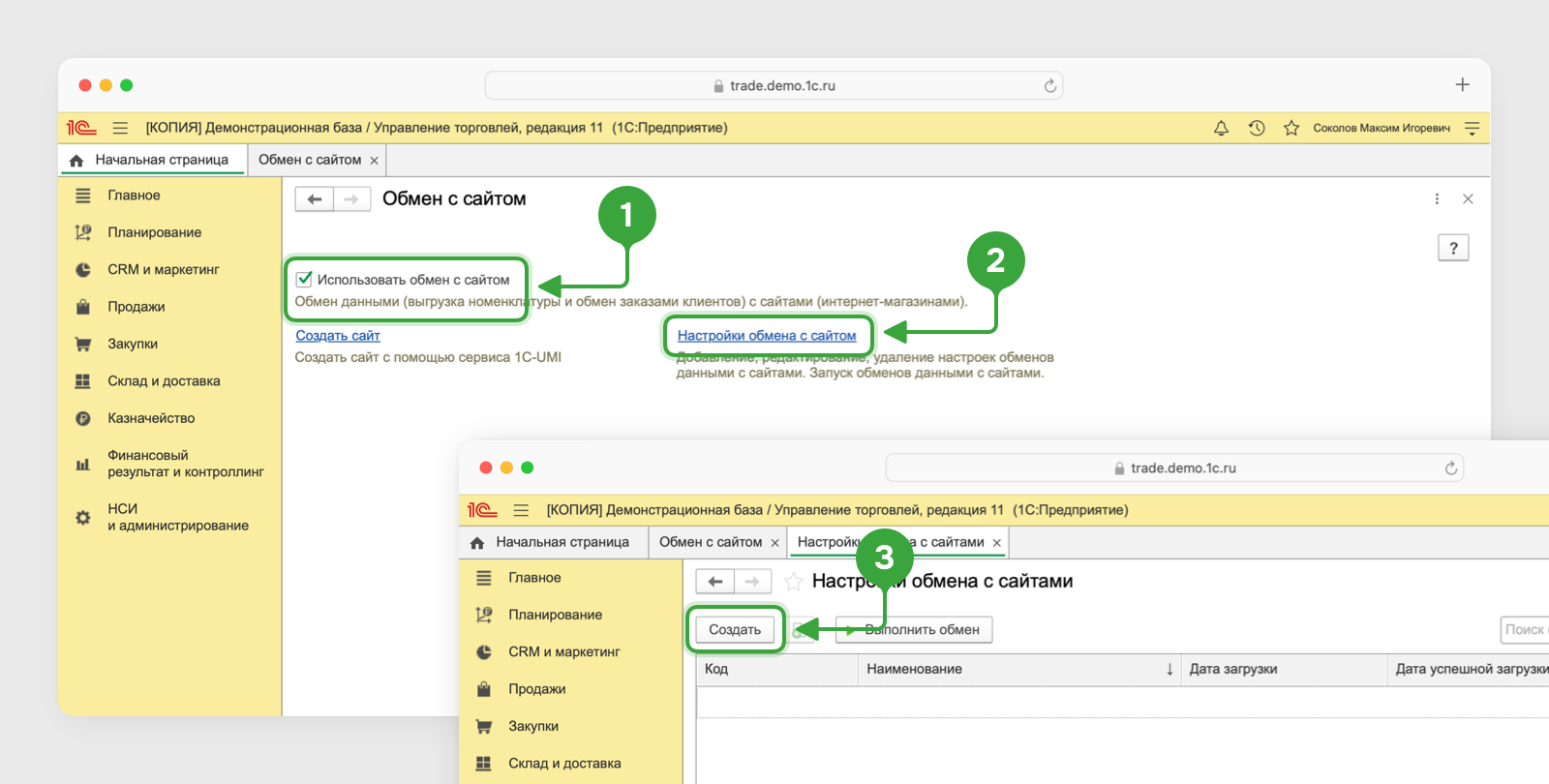
Рисунок 3
Заполните основные настройки (рисунок 4):
- Введите название (например, «Выгрузка товаров»).
- Выберите режим «Выгрузка товаров».
- Адрес сайта, имя пользователя и пароль заполните из интеграции в Smink (рисунок 1).
- Нажмите на кнопку , чтобы убедиться в корректности введенных данных.
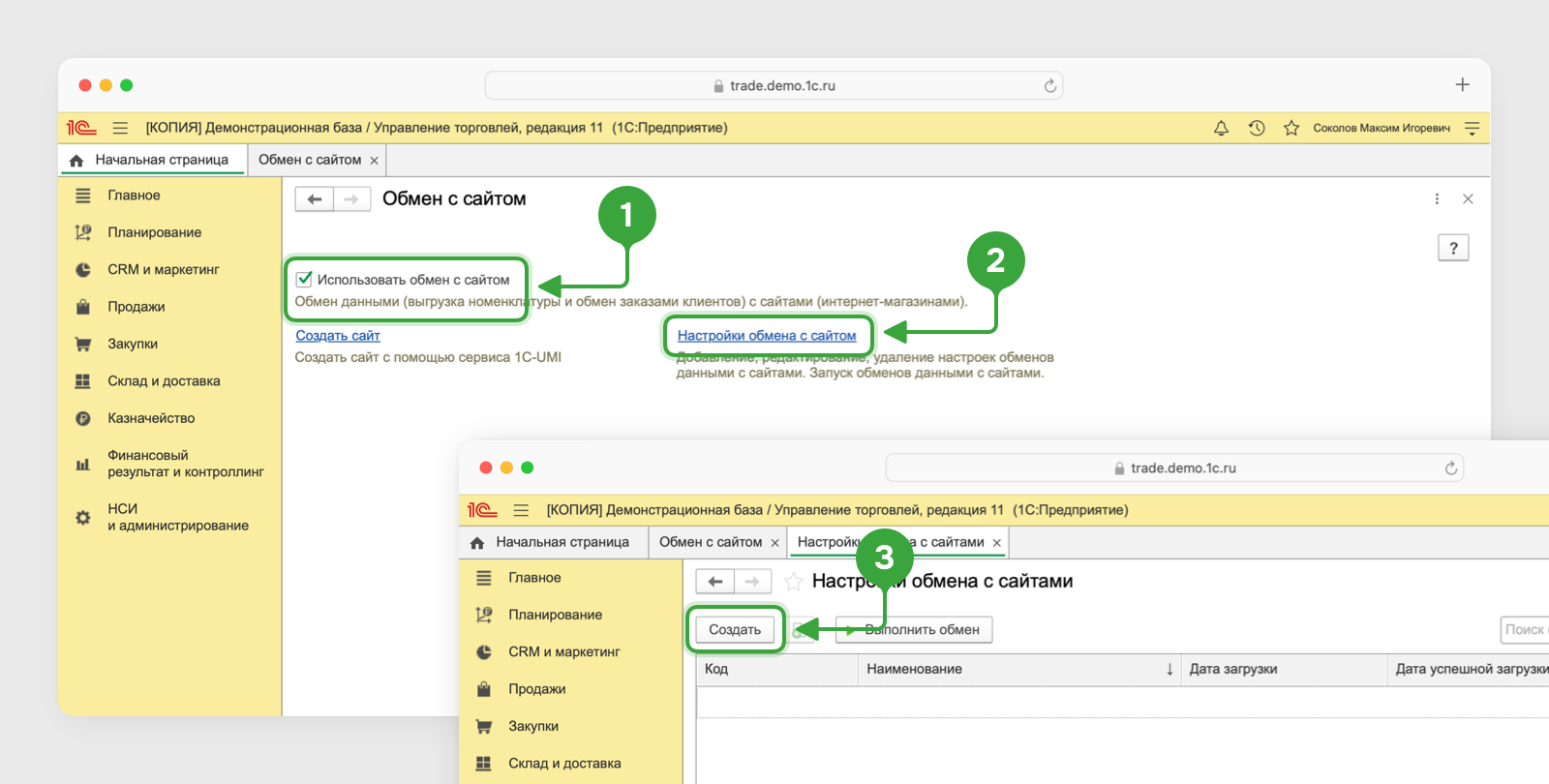
Рисунок 4
Далее перейдите во вкладку Выгрузка товаров и выполните действия (рисунок 5):
- Выберите организацию.
- Использовать узел обмена — выберите Выгрузки на сайт описания товаров....
- Выгружаемые данные — выберите нужные опции.
- Сохраните изменения (кнопка ).
В табличной части «Таблица каталогов» можно задать произвольное имя каталога. Для каждого каталога может быть сформирован список значений отбора по группам или видам номенклатуры.
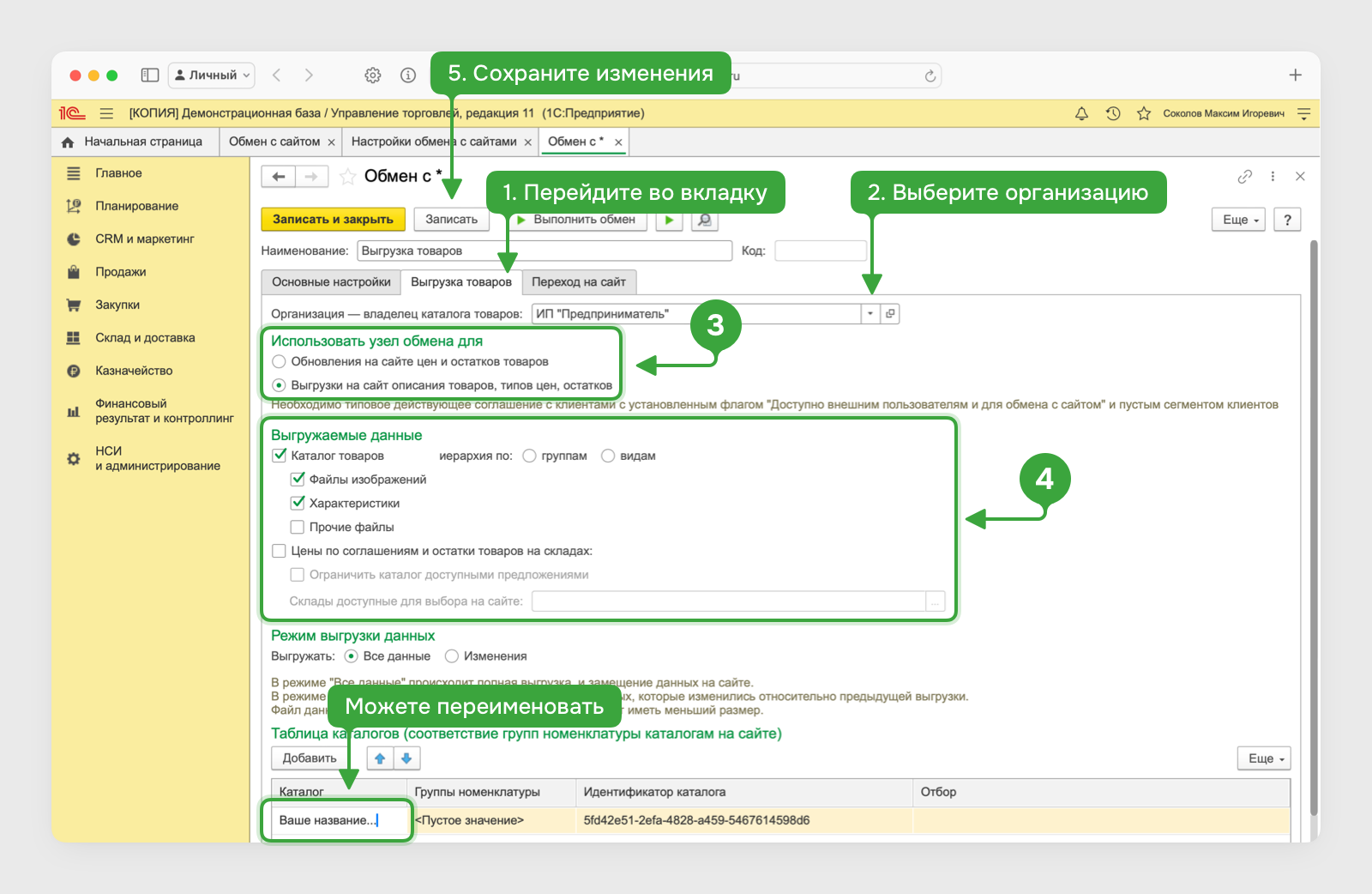
Рисунок 5
Проверка
Чтобы проверить выгрузку, перейдите во вкладку Основные настройки, выберите Выгружать в каталошг на диск, и укажите, куда сохранить файлы, выгруженные из 1С (рисунок 6).
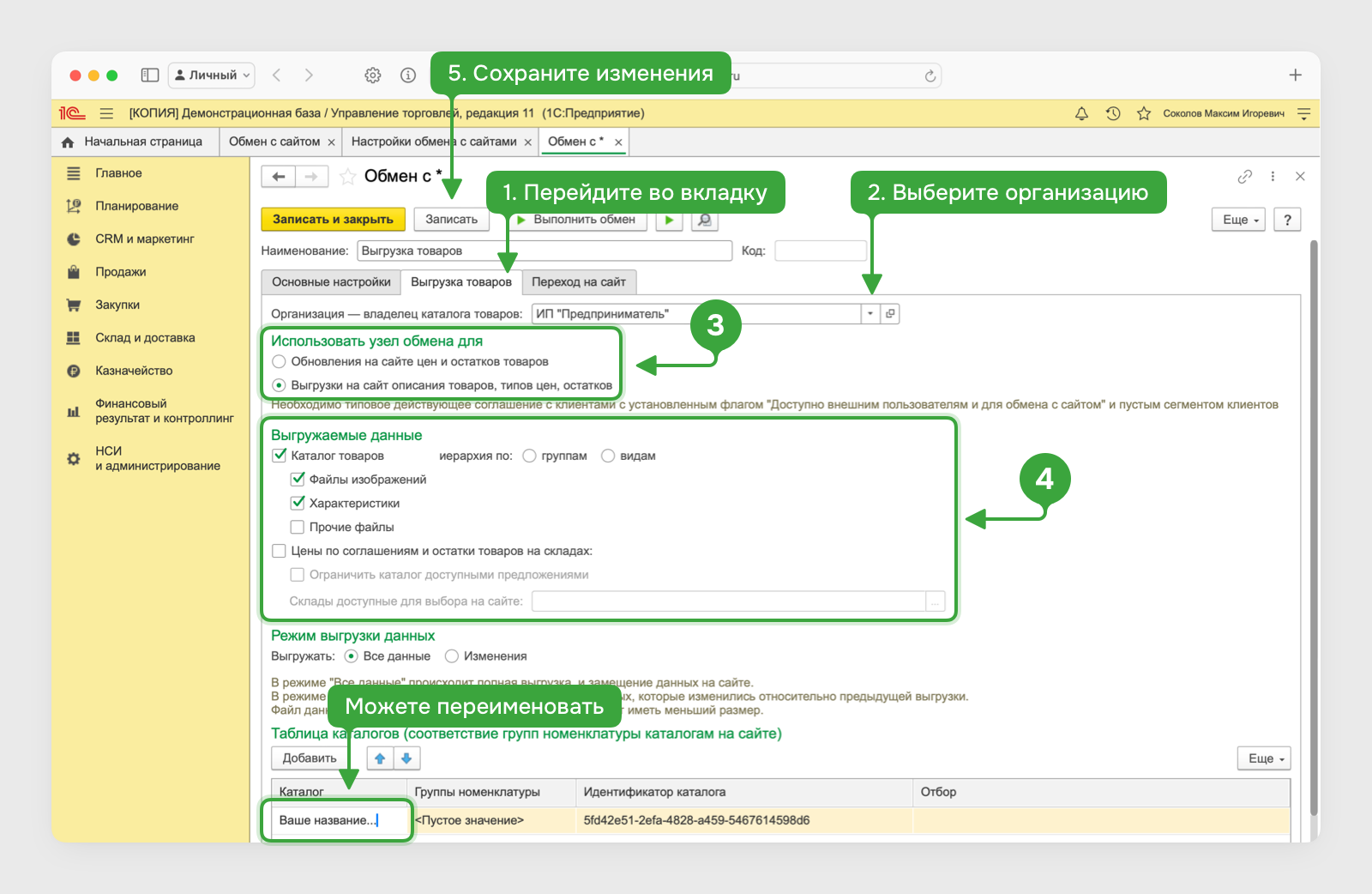
Рисунок 6
Создание выгрузки цен
Для выгрузки цен включите использование типовых и индивидуальных соглашений. Перейдите в раздел НСИ и администрирование (рисунок 7), в пункте Продажи выберите раскройте пункт Оптовые продажи и включите галочку Типовые и индивидуальные соглашения.
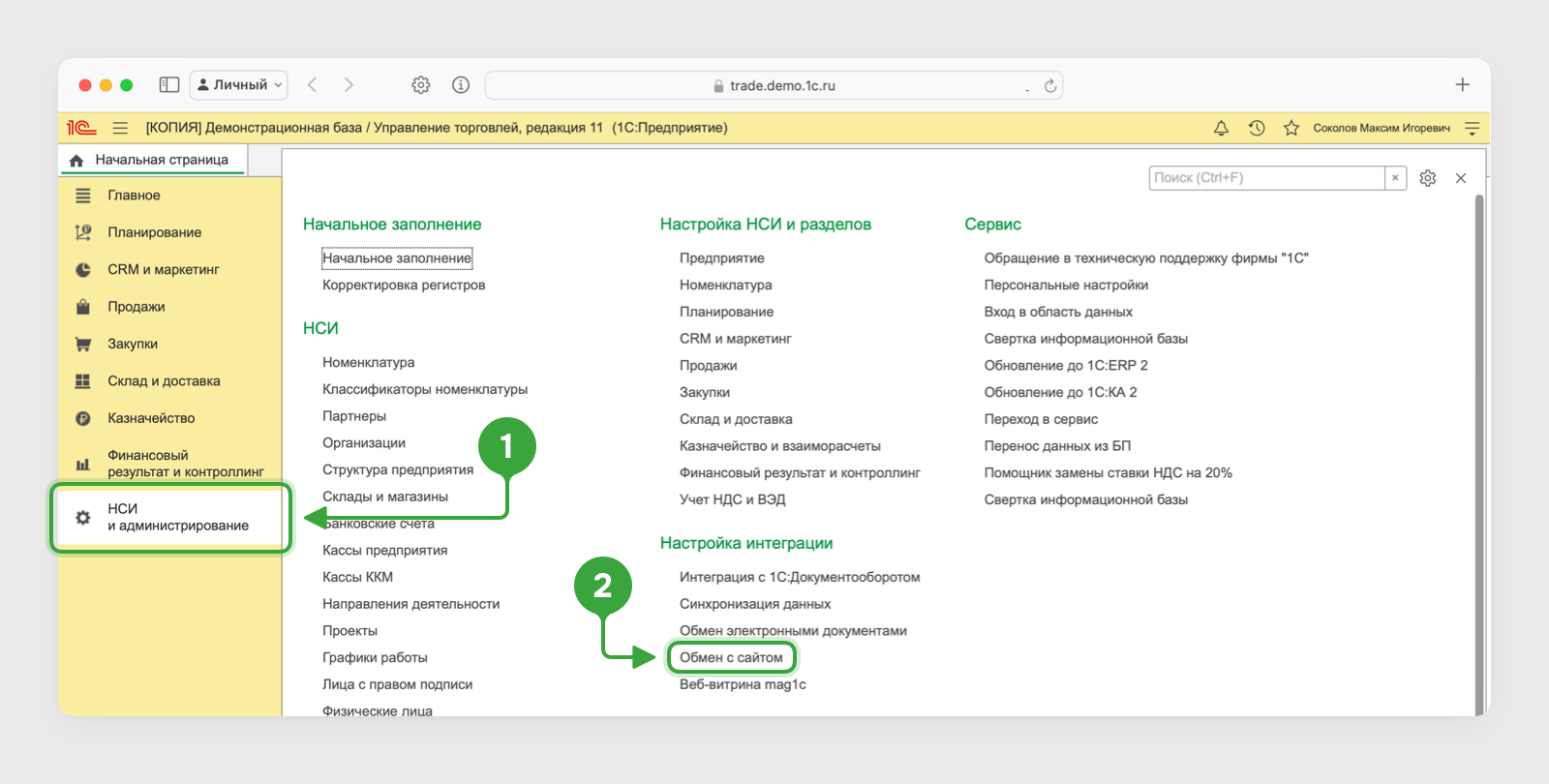
Рисунок 7
Теперь на вкладке CRM и маркетинг появились Типовые соглашения — перейдите в них и нажмите кнопку (рисунок 8).

Рисунок 8
Заполните наименование и перейдите во вкладку Условия (рисунок 9), заполните:
- Вид цены, который должен отправляться на сайт.
- График оплаты, обычно требуется.
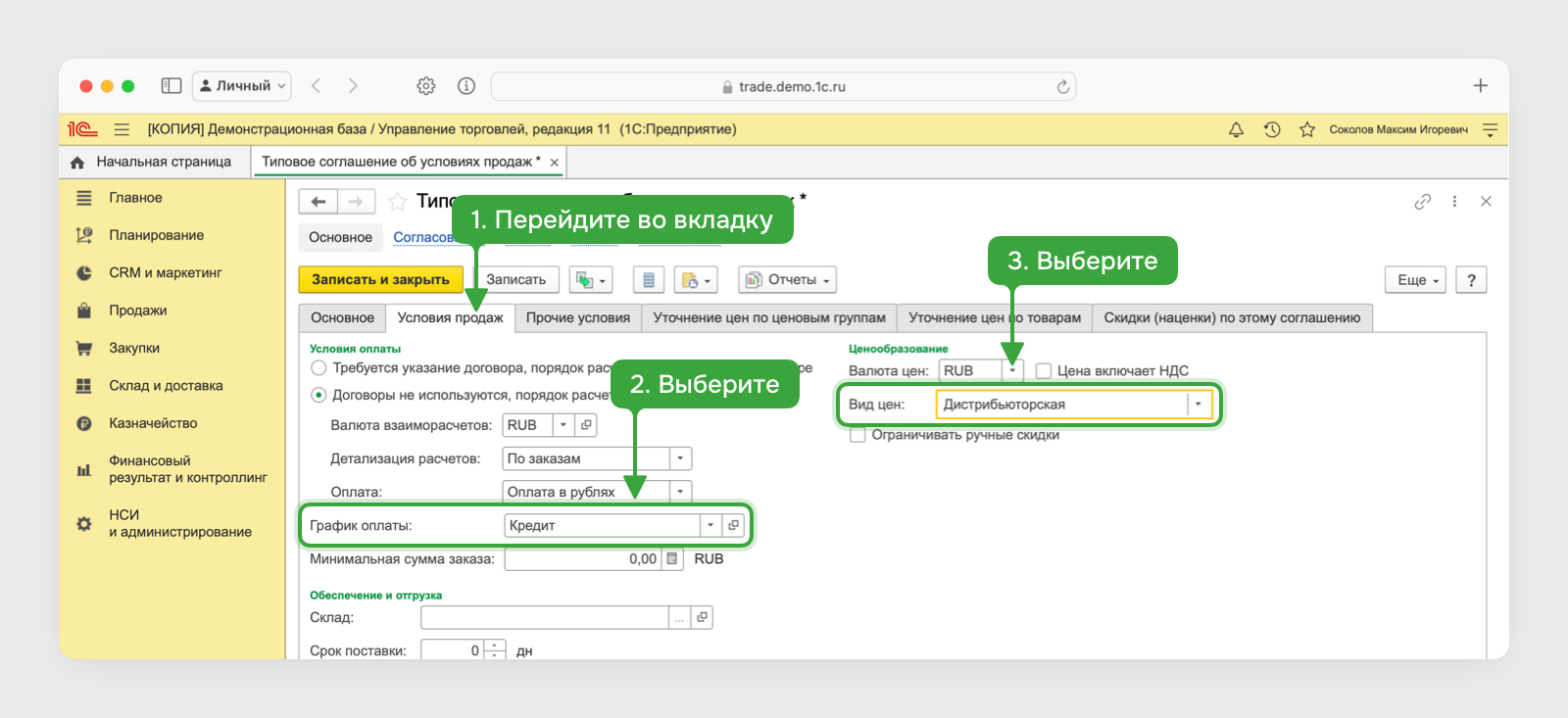
Рисунок 9
Далее перейдите во вкладку Прочие условия и поставьте галочку Доступно для обмена с сайтом. Чтобы сохранить, нажмите кнопку
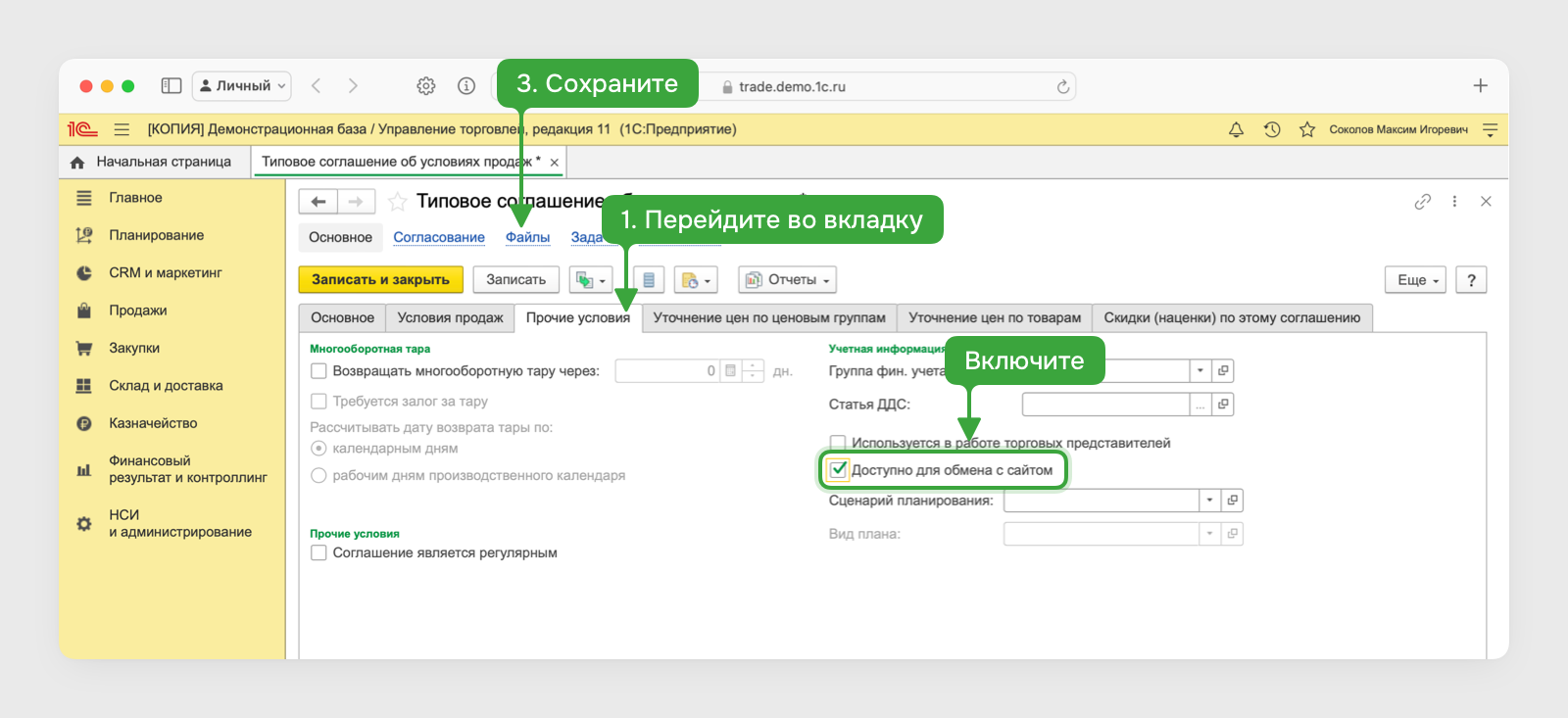
Рисунок 10
Настройка обмена заказами
Обмен заказами прорисходит в два этапа:
- Вы загружаете данные с сайта, затем выгружаете на сайт (или в каталог на диске).
- По заказам, загруженным с сайта, формируется документ «Заказ клиента».
При последующих сеансах обмена табличная часть заказа обновляется в соответствии с информацией, полученной с сайта. В ответном сообщении на сайт отправляется информация об оплате и отгрузке по заказам, ранее загруженным с сайта. Контрагенты и номенклатура, полученные с сайта, идентифицируются в соответствующих списках. Объекты, которые не найдены, создаются.
Чтобы включить возможность использования заказов, перейдите в раздел НСИ и администрирование, перейдите в Продажи.
В разделе НСИ и администрирование → Общие настройк → Дополнительные реквизиты и сведения включите галочку (рисунок 11).
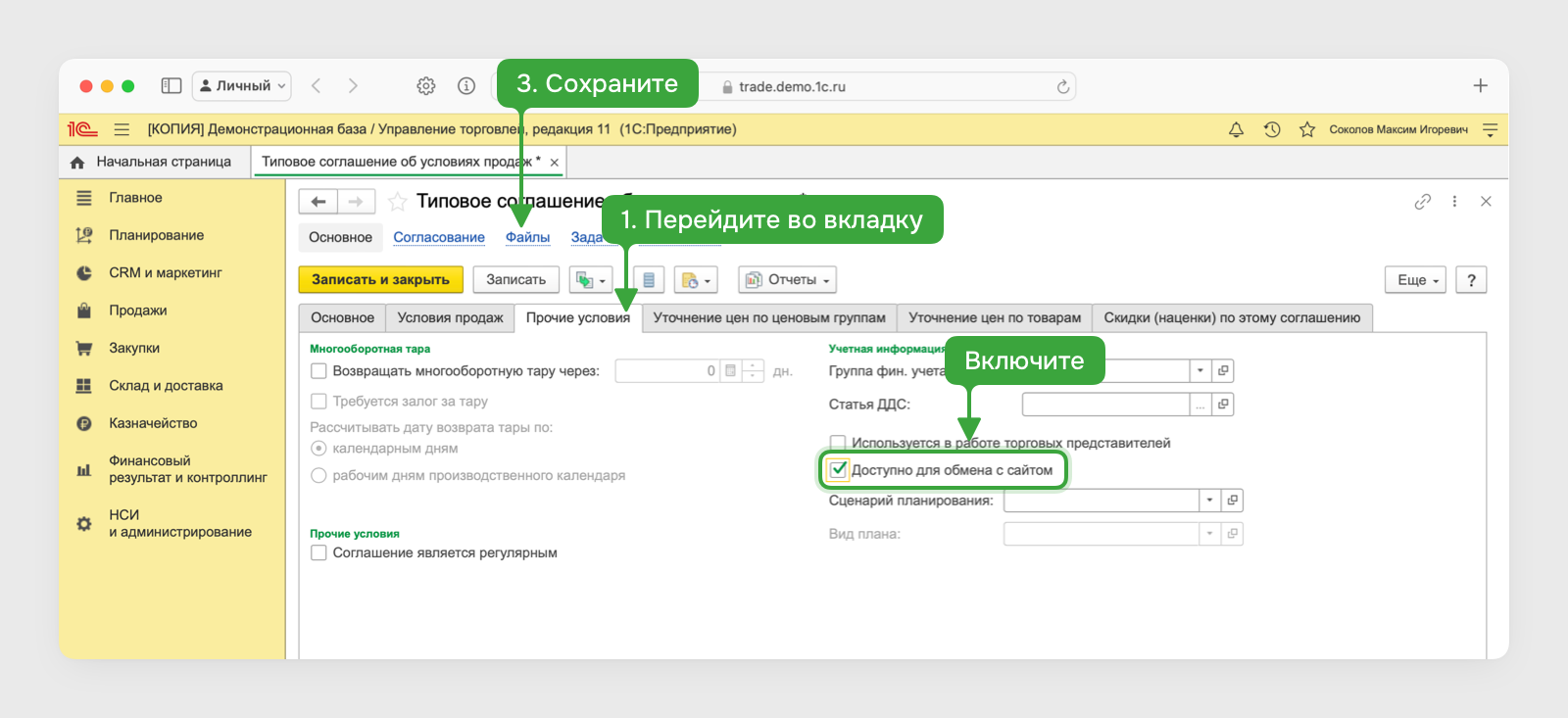
Рисунок 11
Перейдите в любой заказ клиента, нажмите и выберите (рисунок 12).
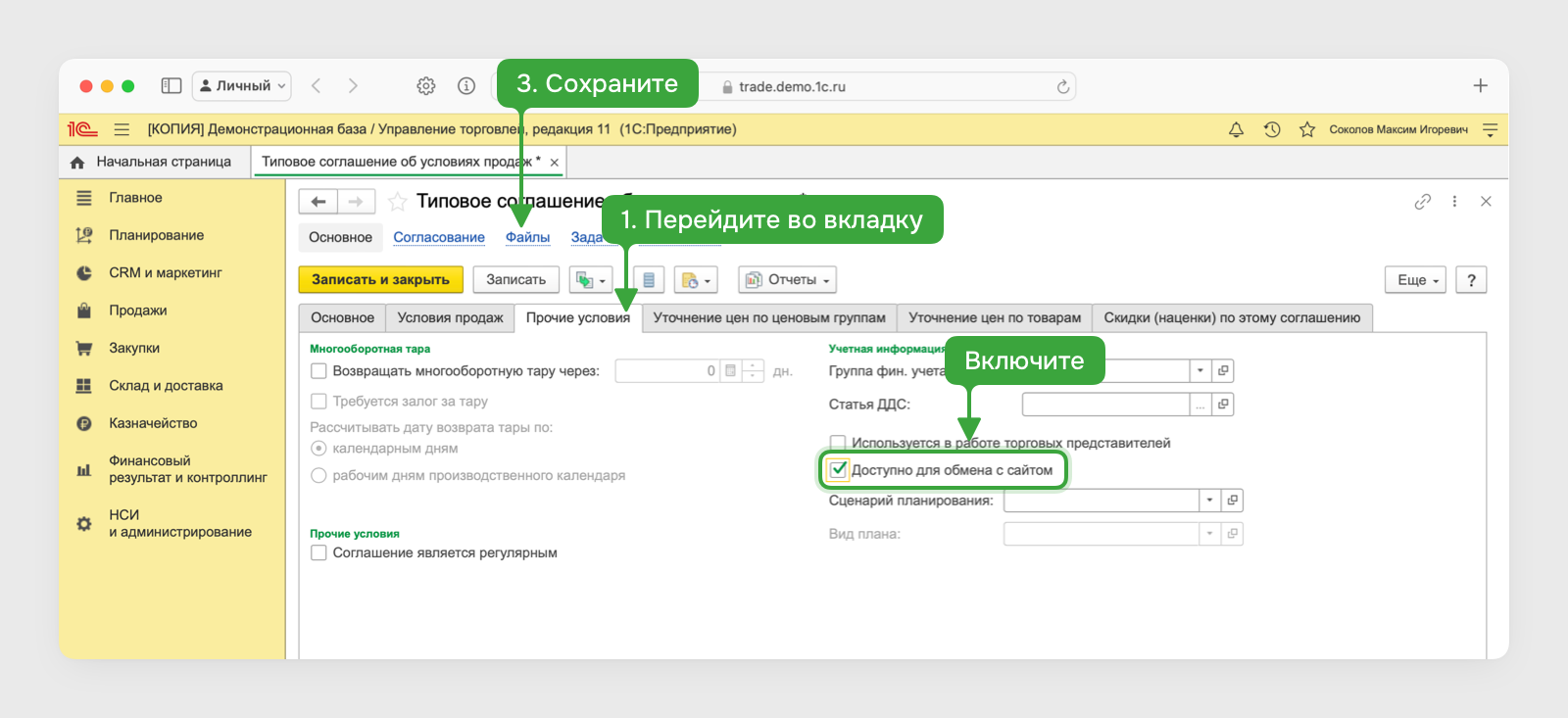
Рисунок 12
Создайте два дополнительных реквизита:
- Дата заказа на сайте с типом «Дата»
- Номер заказа на сайте с типом «Строка»
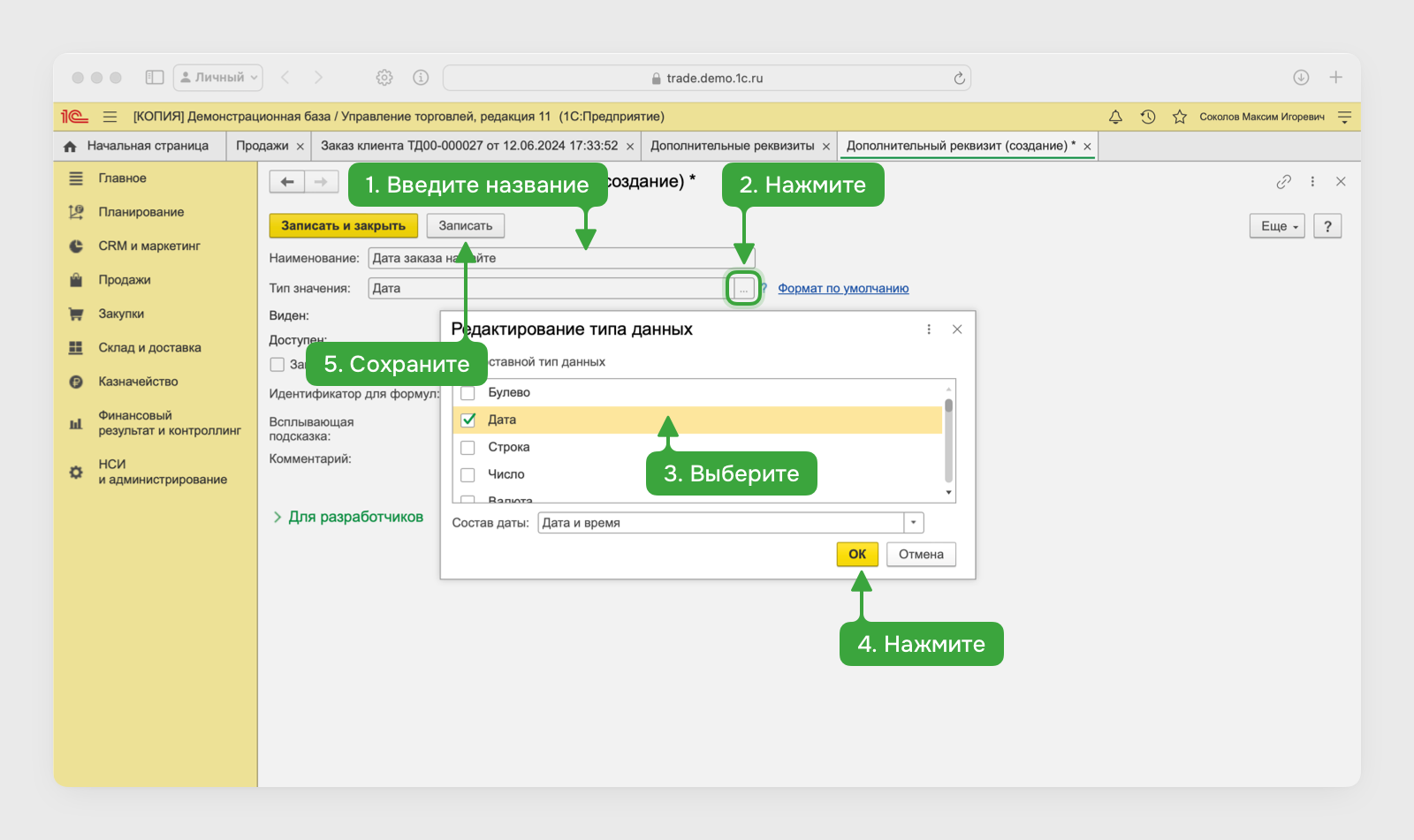
Рисунок 13
Создание нового узла
По аналогии с рисунками 3–4 создайте новый узел обмена и укажите его название (например, «Загрузка товаров»):
- Включите «Обмен заказами».
- Отключите «Выгрузку товаров».
- Адрес сайта, имя пользователя и пароль введите аналогично.
На вкладке Обмен заказами поля Дата заказа на сайте и Номер заказа на сайте заполните созданными ранее дополнительными реквизитами. Соглашение укажите то, которое будет подставляться в загруженные заказы. Заполните склад и организацию для подстановки в заказы.
В разделе Способ поиска существующих элементов справочника Контрагенты укажите Наименование, так как на сайте чаще всего клиенты не указывают свои ИНН/КПП.
Для вновь создаваемой номенклатурной позиции укажите следующие реквизиты (рисунок 14) по умолчанию (раздел «Реквизиты для создания новых элементов» справочника «Номенклатура»):
- Для товара можно задать вид номенклатуры – указывается в поле Вид номенклатуры для товаров.
- Для услуги можно задать вид номенклатуры – указывается в поле Вид номенклатуры для услуг
- В поле Единица измерения для новой номенклатуры можно указать единицу
- В поле Группа номенклатуры для новой номенклатуры можно указать, в какой группе будет создаваться номенклатура.
Через типовой модуль с сайта в 1С будут приходить только те товары, которые участвуют в загруженных заказах.
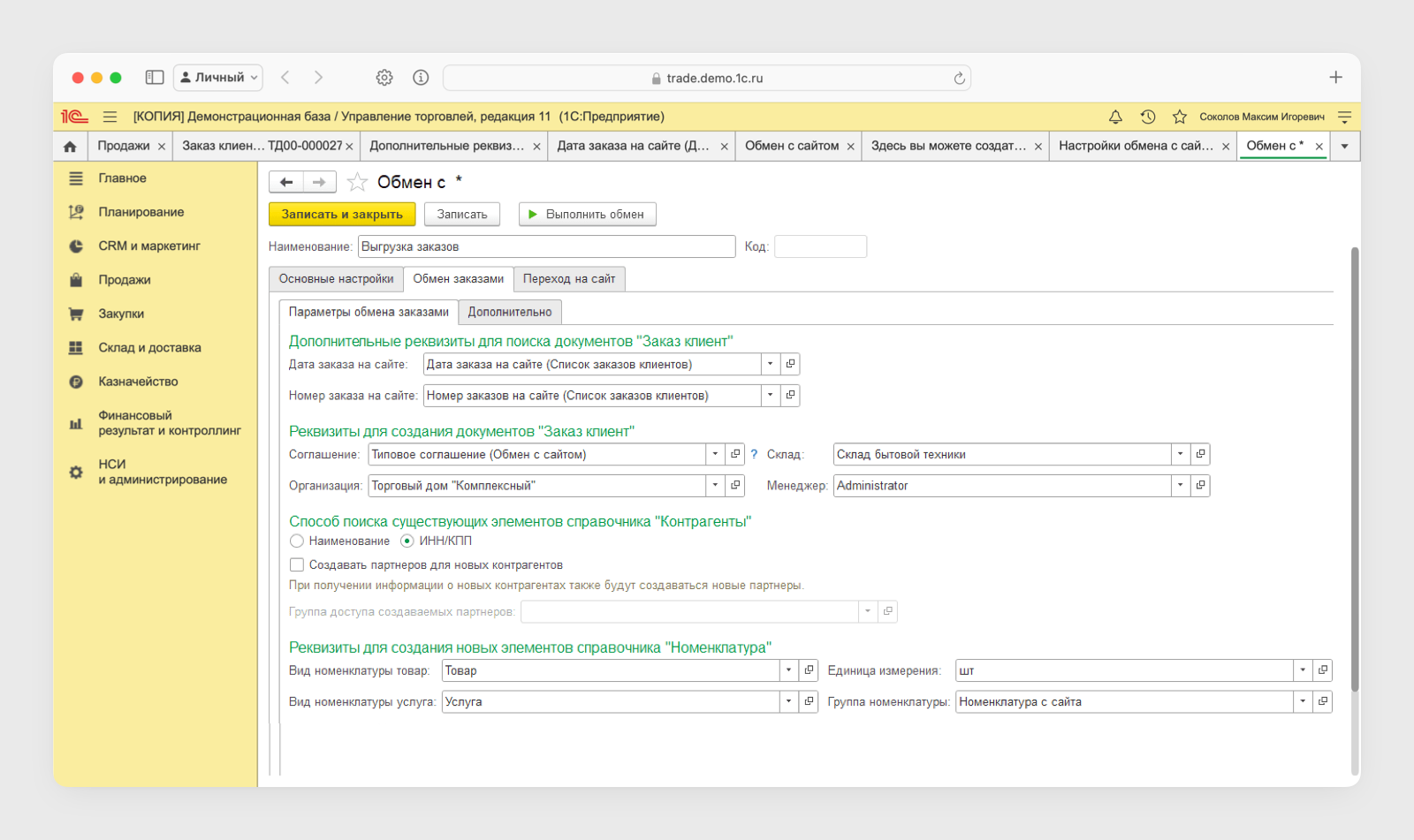
Рисунок 14
Во вкладке Дополнительно заполняются следующие настройки:
- Причина отмены заказа. Например, если с сайта будут загружаться отмененные заказы, то в настройках можно указать причину отмены, которая будет устанавливаться у таких заказов по умолчанию.
- Установка соответствия статусов заказов в информационной базе и на сайте. В поле Статус на сайте укажите точное значение статуса заказа на сайте, а в поле Статус в информационной базе выберите соответствующий ему статус заказа в информационной базе. Если соответствие статусов установлено, то при загрузке заказа с сайта программа будет пытаться установить соответствующий статус у заказа клиента. Иначе такая попытка предприниматься не будет.
Настройки интеграции в Smink
Вы также можете настроить другие свойства интеграции, для этого перейдите в Интеграции → 1С (рисунок 15).
Дополнительно вы можете заполнить следующие поля:
- Характеристики, которые нужно пропустить при создании модификаций — перечислите через разделитель «|» характеристики, которые нужно пропустить для создания модификации. Например:
Вес|Объем. - Не загружать товары, которых нет в наличии — опция, позволяющая.
- Не загружать товары, которых меньше, чем — числовое значение (например,
3.5). Оставьте поле пустым, если нужно загружать все товары.
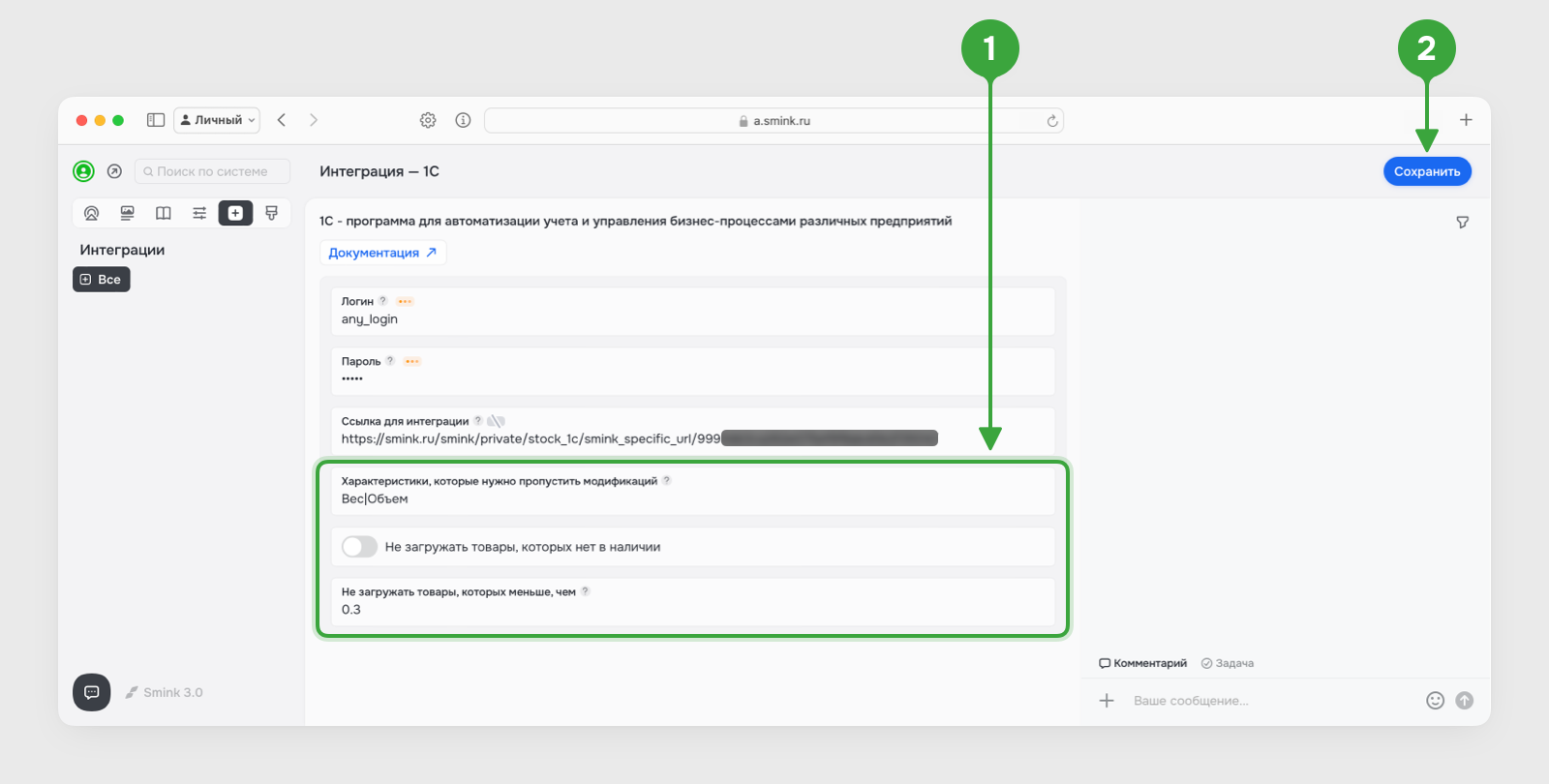
Рисунок 15